كيفية العد مع تجاهل الأصفار أو الخلايا الفارغة في Excel؟
لنفترض أن لديك نطاقًا من البيانات، والذي يحتوي على عدة قيم صفرية وخلايا فارغة كما هو موضح في لقطة الشاشة أدناه، ومهمتك هي حساب الخلايا مع تجاهل كل من القيم الصفرية والخلايا الفارغة، فكيف يمكنك حسابها بشكل صحيح وبسرعة؟
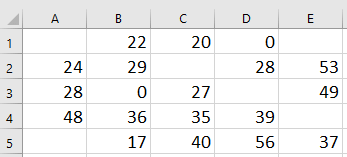
 العد مع تجاهل الأصفار والخلايا الفارغة باستخدام صيغة
العد مع تجاهل الأصفار والخلايا الفارغة باستخدام صيغة
إليك صيغة سهم يمكنها مساعدتك في حساب الخلايا مع تجاهل الأصفار والخلايا الفارغة.
حدد خلية فارغة حيث تريد وضع نتيجة العد، واكتب هذه الصيغة =COUNT(IF(A1:E5<>0, A1:E5)) فيها، واضغط على مفتاح Shift + Ctrl + Enter للحصول على النتيجة.
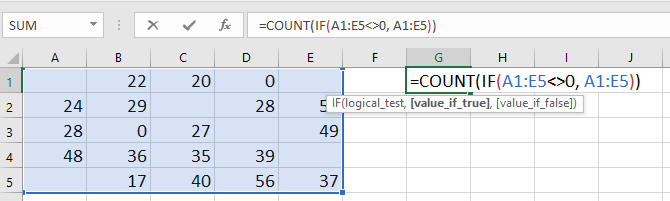
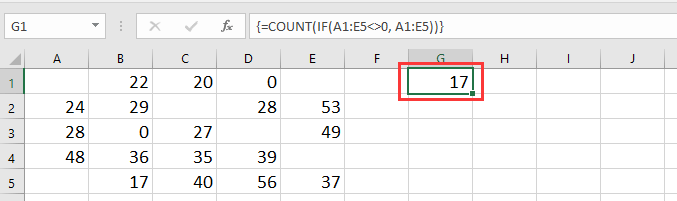
تلميح: في الصيغة، A1:E5 هو نطاق الخلايا الذي تريد حسابه مع تجاهل كل من الخلايا الفارغة والقيم الصفرية.
 العد مع تجاهل الأصفار والخلايا الفارغة باستخدام Kutools لـ Excel
العد مع تجاهل الأصفار والخلايا الفارغة باستخدام Kutools لـ Excel
إذا كنت تريد حساب الخلايا باستثناء القيم الصفرية والخلايا الفارغة ثم تحديدها، يمكنك تطبيق أداة تحديد الخلايا المحددة الخاصة بـ Kutools لـ Excel للتعامل معها بسرعة.
بعد تثبيت Kutools لـ Excel مجانًا ، يرجى القيام بما يلي:
1. حدد الخلايا التي تريد حسابها، وانقر فوق Kutools > تحديد > تحديد الخلايا المحددة. انظر لقطة الشاشة:
2. في تحديد الخلايا المحددة مربع الحوار، اختر الخلية تحت نوع التحديد القسم، وحدد غير مساوٍ لـ معيار من القائمة المنسدلة الأولى تحت تحديد النوع القسم، ثم اكتب 0 في المربع النصي التالي. انظر لقطة الشاشة: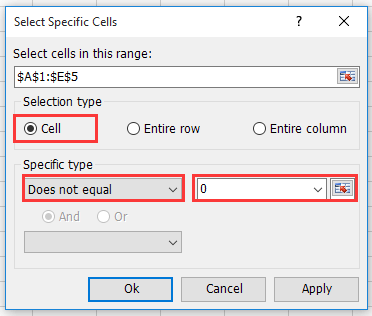
3. انقر فوق موافق أو تطبيق، الآن سيظهر مربع حوار ينبهك بعدد الخلايا المحددة، وفي الوقت نفسه، تم تحديد جميع الخلايا باستثناء القيم الصفرية والخلايا الفارغة.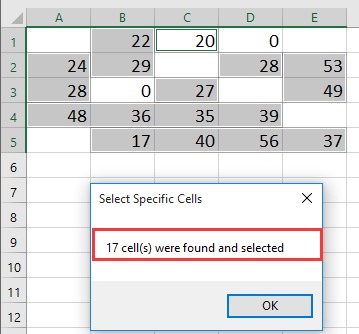
انقر هنا لمعرفة المزيد حول تحديد الخلايا المحددة.
 العد مع تجاهل الخلايا الفارغة فقط باستخدام شريط الحالة
العد مع تجاهل الخلايا الفارغة فقط باستخدام شريط الحالة
إذا كنت تريد حساب الخلايا مع تجاهل الخلايا الفارغة فقط، يمكنك تحديد الخلايا ثم عرض نتيجة العد في شريط الحالة.
حدد الخلايا التي تريد فقط حساب الخلايا باستثناء الخلايا الفارغة، ثم انتقل إلى الزاوية السفلية اليمنى من شريط الحالة لعرض نتيجة العد. انظر لقطة الشاشة: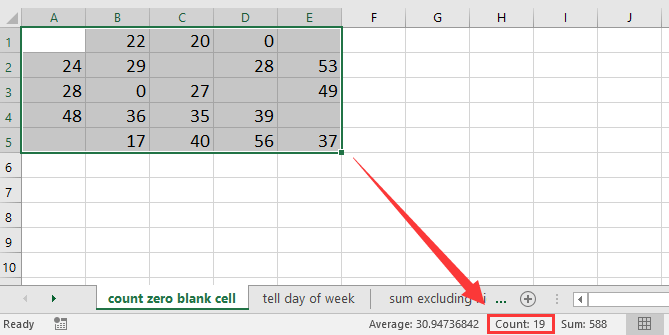
أفضل أدوات الإنتاجية لمكتب العمل
عزز مهاراتك في Excel باستخدام Kutools لـ Excel، واختبر كفاءة غير مسبوقة. Kutools لـ Excel يوفر أكثر من300 ميزة متقدمة لزيادة الإنتاجية وتوفير وقت الحفظ. انقر هنا للحصول على الميزة الأكثر أهمية بالنسبة لك...
Office Tab يجلب واجهة التبويب إلى Office ويجعل عملك أسهل بكثير
- تفعيل تحرير وقراءة عبر التبويبات في Word، Excel، PowerPoint، Publisher، Access، Visio وProject.
- افتح وأنشئ عدة مستندات في تبويبات جديدة في نفس النافذة، بدلاً من نوافذ مستقلة.
- يزيد إنتاجيتك بنسبة50%، ويقلل مئات النقرات اليومية من الفأرة!
جميع إضافات Kutools. مثبت واحد
حزمة Kutools for Office تجمع بين إضافات Excel وWord وOutlook وPowerPoint إضافة إلى Office Tab Pro، وهي مثالية للفرق التي تعمل عبر تطبيقات Office.
- حزمة الكل في واحد — إضافات Excel وWord وOutlook وPowerPoint + Office Tab Pro
- مثبّت واحد، ترخيص واحد — إعداد في دقائق (جاهز لـ MSI)
- الأداء الأفضل معًا — إنتاجية مُبسطة عبر تطبيقات Office
- تجربة كاملة لمدة30 يومًا — بدون تسجيل، بدون بطاقة ائتمان
- قيمة رائعة — وفر مقارنة بشراء الإضافات بشكل منفرد